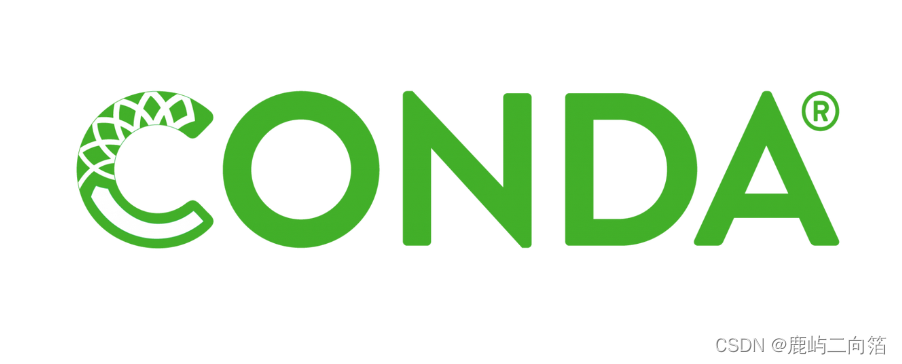
在Linux系统上安装并使用Conda环境可以帮助你管理Python和其他科学计算软件包的不同版本,以及它们各自的依赖关系。以下是安装Conda以及创建和管理Conda环境的简要教程:
安装Conda
1. 下载Miniconda安装脚本
访问Anaconda的官方网站下载页面(https://docs.conda.io/en/latest/miniconda.html)并下载适用于Linux的Miniconda安装脚本。通常,你会下载一个.sh格式的文件,例如Miniconda3-latest-Linux-x86_64.sh。
2. 安装Miniconda
将下载的脚本移到一个你有写权限的目录,例如你的主目录,然后在终端中运行以下命令:
bash Miniconda3-latest-Linux-x86_64.sh
这将启动安装向导,按照屏幕上的提示操作。重要的是要同意许可条款,并选择安装位置(默认通常是$HOME/miniconda3)。最后,选择初始化Conda到你的shell,这样你就不需要手动添加Conda到PATH环境变量中。
3. 验证安装
安装完成后,重启终端或运行以下命令来激活新的shell环境:
source ~/.bashrc
然后,运行以下命令来确认Conda已正确安装:
conda --version
你应该能看到Conda的版本号。
创建和管理Conda环境
1. 创建新环境
使用以下命令创建一个新的Conda环境,例如命名为myenv:
conda create --name myenv
如果你想在创建环境时安装特定的包,可以添加包名作为参数,例如:
conda create --name myenv python=3.9 numpy scipy
2. 激活环境
使用以下命令激活你刚刚创建的环境:
conda activate myenv
当环境被激活时,你的终端提示符前会显示环境名称。
3. 列出所有环境
要查看所有可用的Conda环境,运行:
conda info --envs
4. 安装和卸载包
在激活的环境中,使用以下命令来安装或卸载软件包:
conda install <package_name>
conda remove <package_name>
5. 卸载环境
如果不再需要某个环境,可以使用以下命令删除它:
conda env remove --name myenv
6. 更新Conda
要更新Conda本身,使用以下命令:
conda update conda
请根据你的具体需求和当前的系统环境调整上述命令。如果你在企业环境中,可能还需要配置Conda的镜像源,以提高下载速度和可靠性,这通常涉及修改~/.condarc文件中的channels和ssl_verify设置。






















 1217
1217











 被折叠的 条评论
为什么被折叠?
被折叠的 条评论
为什么被折叠?










